KALI ini, DDTCNews akan membahas cara menginput faktur pajak masukan dengan memakai e-faktur. Namun sebelumnya, ada baiknya mengenal apa itu pajak masukan yang salah satu kewajiban yang harus dilakukan oleh pengusaha kena pajak (PKP).
Pajak masukan adalah pajak pertambahan nilai (PPN) yang telah dipungut oleh PKP pada saat pembelian barang kena pajak/jasa kena pajak dalam masa tertentu. Pajak masukan dijadikan kredit pajak oleh PKP pembeli untuk diperhitungkan dengan pajak (PPN) terutang.
Tata cara umum PPN adalah PKP mengkreditkan pajak masukan dengan pajak keluaran dalam masa pajak yang sama. Jika pada masa pajak tertentu pajak keluaran lebih besar dari pajak masukan, maka kelebihan pajak keluaran harus disetorkan ke kas negara.
Sebaliknya, apabila pada suatu masa pajak tertentu pajak keluaran lebih kecil dari pajak masukan, maka kelebihan pajak masukan dapat dikompensasikan ke masa pajak tertentu berikutnya.
Selanjutnya, faktur tersebut akan diterima oleh pihak yang memperoleh barang kena pajak (BKP)/Jasa Kena Pajak (JKP) atau pembeli sebagai faktur pajak masukan. PKP harus tetap melakukan input data pada aplikasi e-faktur.
Sebelum masuk e-faktur, ada baiknya Anda terlebih dahulu menyiapkan data barang/jasa yang ditransaksikan, dan data lawan transaksi. Pastikan Anda menginput pajak masukan secara benar dan sesuai dengan faktur pajak.
Buka Aplikasi e-Faktur
BUKA aplikasi e-faktur, lalu login. Setelah masuk pada aplikasi e-faktur. Klik Menu Faktur, lalu pilih Pajak Masukan, dan pilih Administrasi Faktur. Setelah itu, Anda akan masuk dalam Daftar Faktur Pajak Masukan, lalu klik Rekam Faktur.
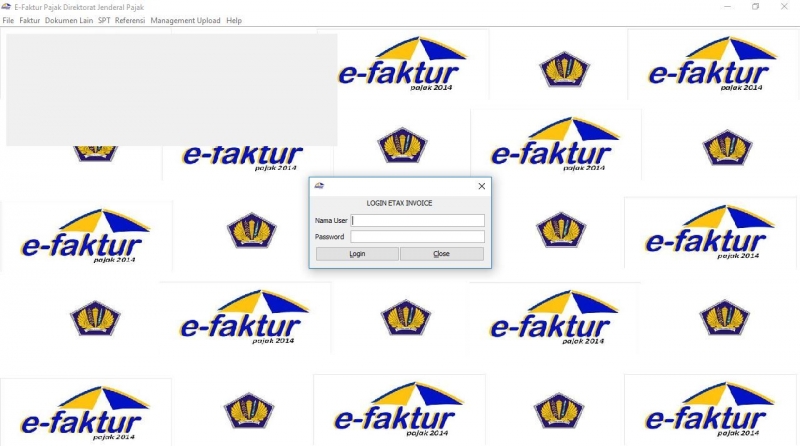
Pada menu Rekam Faktur Pajak Masukan, silahkan isi nomor faktur, dan isi juga Nomor Pokok Wajib Pajak (NPWP) lawan transaksi sesuai dengan faktur pajak. Jika lawan transaksi Anda bukan PKP baru atau sudah pernah diinput datanya, Anda tinggal klik F3 Cari.
Namun, apabila Anda belum pernah bertransaksi dengan lawan transaksi Anda (lawan transaksi baru), ketika mengisi nomor NPWP lawan transaksi, Anda akan diarahkan untuk mengisi terlebih dahulu membuat data lawan transaksi baru.
Input Data Lawan Transaksi Baru
KLIK Buat Lawan Transaksi Baru. Silahkan input data lawan transaksi, seperti nama, nomor NPWP, alamat, dan lain sebagainya. Setelah selesai, klik Simpan. Kemudian, akan muncul notifikasi berhasil input data lawan transaksi.

Kembali ke menu Rekam Faktur Pajak Masukan. Di sini, Anda akan melihat nama lawan transaksi. Pastikan tanggal faktur sesuai dengan faktur pajak yang diterima. Pastikan juga pelaporan Surat Pemberitahuan (SPT) dan nilai dasar pengenaan pajak (DPP) sesuai. Setelah itu, klik Simpan.
Upload Faktur
DALAM Daftar Faktur Pajak Masukan, Anda akan melihat dokumen faktur pajak masukan yang berhasil terekam. Setelah itu, klik Upload Faktur. Pastikan faktur pajak masukan sudah benar. Klik Ya jika sudah yakin.
Setelah itu, Anda akan melihat status dokumen faktur pajak masukan yang berhasil terekam sebelumnya menjadi Siap Approve. Selanjutnya, masuk ke Menu Management Upload dan pilih Upload Faktur/Retur. Lalu klik Start Uploader.
Pastikan Anda terkoneksi dengan Internet. Masukkan captcha dan password e-Nofa Anda dan klik Submit. Selanjutnya klik F5 atau perbaharui, maka status dokumen akan menjadi Approval Success. Selesai. Mudah, kan? (Bsi)
Cek berita dan artikel yang lain di Google News.